روش های بسیاری برای حل مشکل دانلود نشدن برنامه از گوگل پلی (Google Play) وجود دارد و ما ساده ترین آن را برای شما عزیزان فراهم کردیم. در این مقاله برای رفع ارور گیر کردن بارگیری در حالت Download Pending در پلی استور کافی است همراه داتیس نتورک باشید.
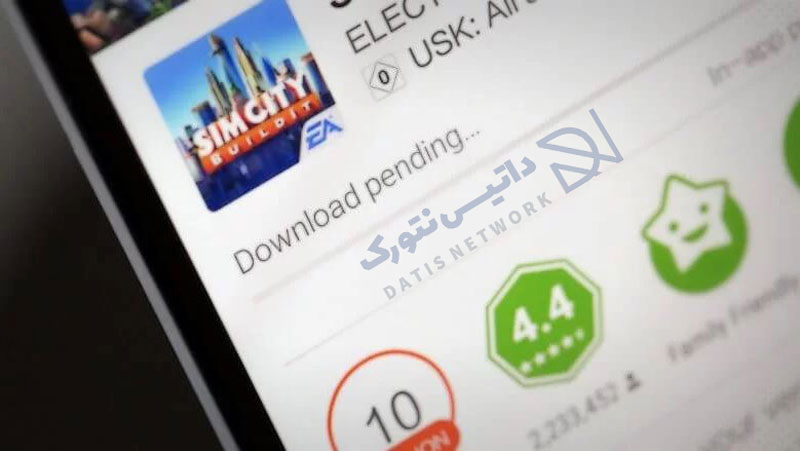
آموزش حل مشکل دانلود نشدن برنامه از گوگل پلی
کاربران در فروشگاه Google Play با مشکلات مختلفی مواجه می شوند، یکی از از این مشکلات و خطا ها، گیر کردن دانلود برنامه در حالت Download Pending می باشد.
اولین کاری که باید انجام دهید، ری استارت کردن گوشی می باشد، بسیاری از مشکلات با همین کار ساده حل می شوند.
اگر از برنامه های تغییردهنده آی پی استفاده می کنید، برای رفع مشکل اتصال به این برنامه ها را قطع کنید و مشکل را دوباره بررسی کنید.
اینترنت خود را بررسی کنید، اگر مشکل از اینترنت نبود، برای رفع گیر کردن در حالت Download Pending می توانید از روش های زیر استفاده کنید.
حل مشکل دانلود نشدن برنامه از گوگل پلی با تنظیم صحیح تاریخ و ساعت
گاهی تنظیم نبودن تاریخ و ساعت می تواند یکی از دلایل به وجود آمدن این مکشل باشد.
برای رفع آن ابتدا تنظیمات (Settings) را باز کرده و وارد بخش System شوید.
سپس روی Date & time کلیک کنید.
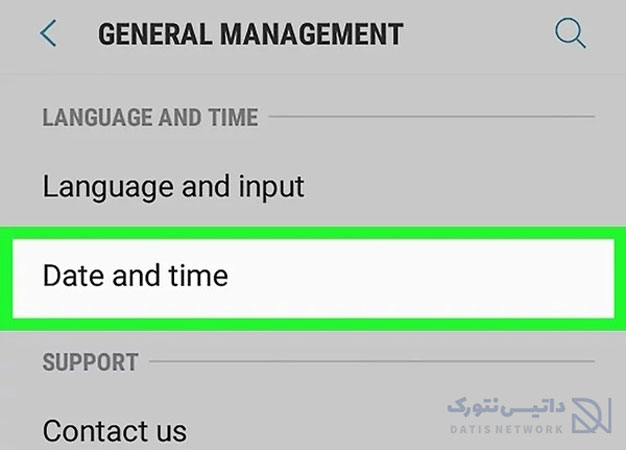
حالا گزینه Automatic date and time را فعال کنید.
در صورتی که این گزینه از قبل فعال بود، آن را خاموش کنید و دوباره روشن کنید.
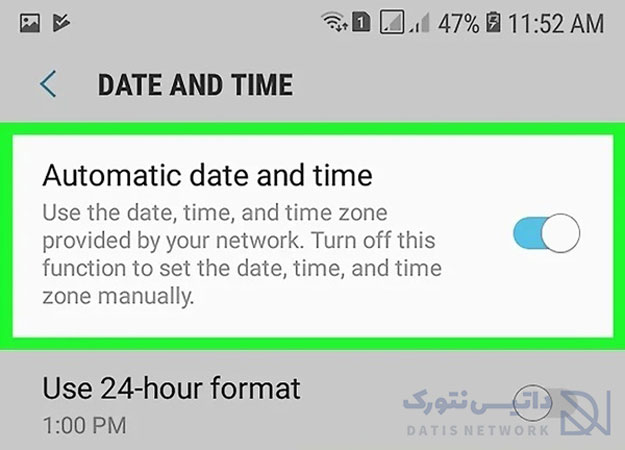
حل مشکل دانلود نشدن برنامه از گوگل پلی با حذف کش و دیتا
ابتدا وارد تنظیمات (Settings) گوشی شوید، سپس بخش Apps را باز کنید.
اکنون تمامی نرم افزار های نصب شده روی گوشی تان را مشاهده خواهید کرد.
برنامه گوگل پلی را در این فهرست پیدا کرده روی آن کلیک کنید.
سپس وارد بخش Storage شده و روی گزینه Clear Cache و Clear Data ضربه بزنید.

نصب مجدد آپدیت فروشگاه
برای حل مشکل دانلود نشدن برنامه از گوگل پلی، آپدیت های این فروشگاه را حذف کرده و دوباره نصب کنید.
ابتدا به آدرس زیر بروید:
Settings > Apps & notifications > Google Play Store
حالا در بالای صفحه سمت راست روی منو سه نقطه کلیک کرده و گزینه Uninstall updates را انتخاب کنید.
اکنون آپدیت ها پاک خواهند شد و پلی استور به نسخه اصلی بر می گردد.
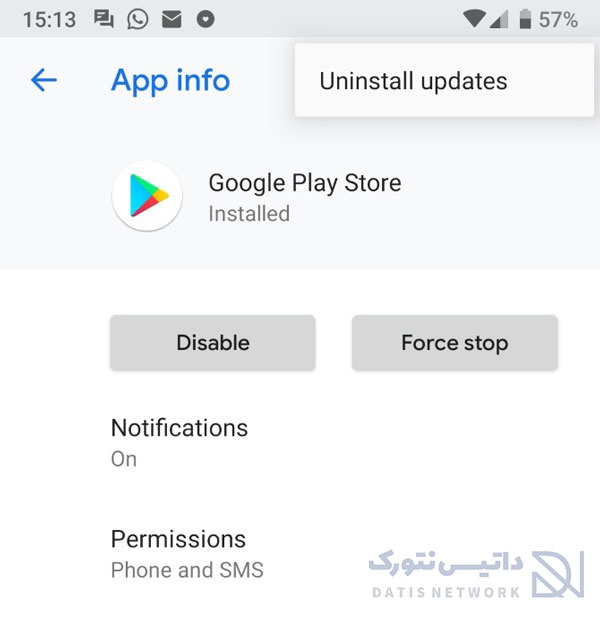
خطای ByPass
مشکل دانلود نشدن برنامه در گوگل پلی می تواند به دلیل به وجود آمدن برخی مشکلات در ByPass باشد.
مرورگر خود را باز کنید و با استفاده از آن وارد سایت رسمی گوگل پلی شوید.
سپس حساب خود را باز کنید.
حالا یک برنامه را برای دانلود انتخاب کنید، باید مدل دستگاه خود را نیز انتخاب کنید.
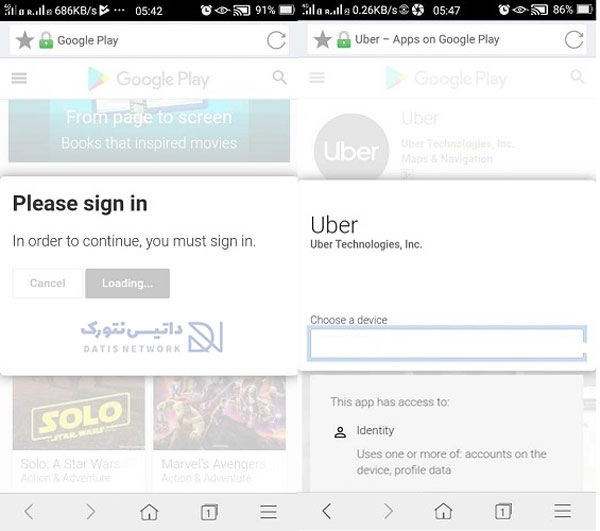
امیدواریم این مقاله برای شما مفید بوده باشد.
داتیس نتورک را در شبکه های اجتماعی دنبال کنید.